 SRS 免费软件SRS 免费软件官方下载
SRS 免费软件SRS 免费软件官方下载
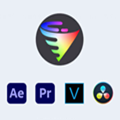 Voukoder中文汉化版 免费软件
Voukoder中文汉化版 免费软件 搜狐影音播放器 v7.0.11.0
搜狐影音播放器 v7.0.11.0 中邮证券投顾平台客户端 v1.3
中邮证券投顾平台客户端 v1.3 东北证券大智慧下载 v5.997
东北证券大智慧下载 v5.997 惠普m1319f打印机驱动程序 v5.0.
惠普m1319f打印机驱动程序 v5.0. 联想z370笔记本网卡驱动 v14.0.1
联想z370笔记本网卡驱动 v14.0.1 mvp租号平台客户端v2.0官方版
mvp租号平台客户端v2.0官方版SRS Audio Sandbox是一个功能强大的音效增强软件,适用于所有双声道的音源,包括所有身历声,环绕声,为你的电脑打造出高端的音效。不管是看电影、听音乐和玩游戏,都可以利用它来改善声音效果。有着强大的SRS虚拟环绕声技术,通过模拟环绕声的声音传输函数,营造出环绕音效和重低音音效。本次为你带来的是汉化破解版,安装包中附带了32位和64位的版本,方便大家取用。

1、特别针对音乐,音频和游戏用户定制了特殊的动感高、中、低、重低音加强效果音效预置,非常方便一般用户的使用
2、对于高级用户还可以调出高级选项进行微调,为你打造天籁般的音质,以达到满意的效果
3、 SRS虚拟环绕声技术通过模拟环绕声的声音传输函数,在双声道普通立体声系统上提供了令人叹为观止的环绕音效、重低音音效,完美营造出不同环境的声场,并专门针对普遍使用的2.1桌面扬声器进行了从量到质的优化
4、利用操作系统的底层技术,以驱动程序的形式装入系统
5、实现了不论采用何种声卡,何种媒体播放程序,该软件都能为你在电脑上实现3D音效
6、srs audio sandbox破解版是一款实时工作的音频软件,开机便能接管声卡工作,无论是听歌、看电影还是玩游戏,都不需要另外设定
7、支持的音效:
SRS WOW HD -—— 增强压缩和未压缩音频性能,在水平和垂直扩展声场宽度,并增强低音响应。
SRS TruSurround XT —— 为多声道环绕立体声音源在双声道立体声输出环境中提供逼真的环绕立体声体验。
SRS Circle Surround II —— 混合立体声或单声道音源输出为具有环绕立体声效果的 5.1 或 6.1 声道。
SRS Headphone 360 -—— 为头戴式耳机输出系统提供真实的 5.1 环绕立体声效果。
8、高级音频特性:
SRS 3D —— 为单声道或是立体声环境提供3D环境音效。
SRS 3D 中央控制器 —— 一个虚拟化的动态聆听空间以测试直达声与环绕声的混合效果。
SRS 低音 —— 调整低音效果
SRS FOCUS —— 优化压缩音源的扬声器输出
SRS 清晰度 —— 传递更具现场感更生动的声音效果。
SRS 对话清晰度 —— 使电影或是视频中的语音表现更加清晰、生动
安装方法1、从本站下载解压后,即可得到SRS Audio Sandbox的32位和64位源安装程序包、以及破解文件

2、小编以64位为例,首先双击“SRS_Audio_Sandbox.exe”文件运行,勾线同意协议
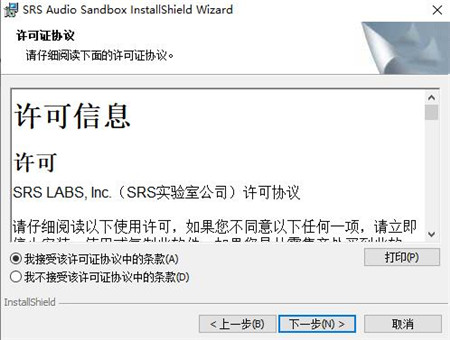
3、默认软件安装路径,
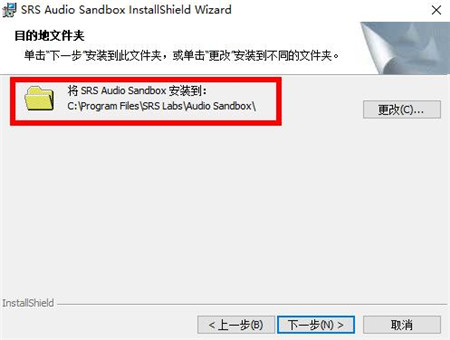
4、耐心等待安装完成,先去掉勾选暂不运行,直接退出
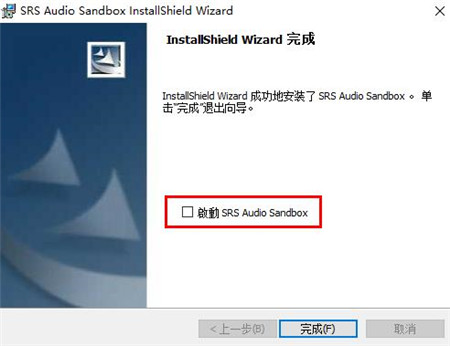
5、接着,将HA-SRS_v11020_HX文件夹下的“SRSSSC.exe”文件复制到软件安装目录中进行替换
默认安装目录为【C:\Program Files\SRS Labs\Audio Sandbox】
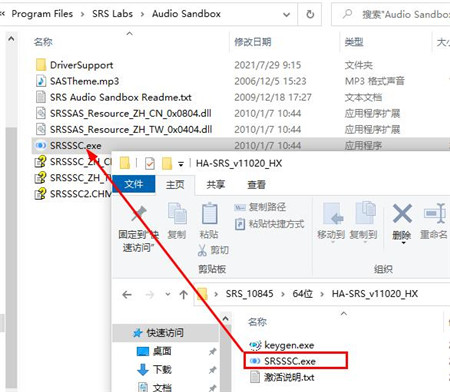
6、然后点击桌面的“NewShortcut3”快捷图标,运行SRS Audio Sandbox,进入注册界面
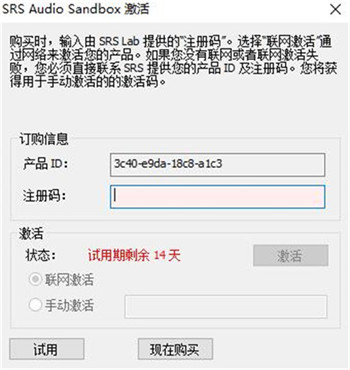
7、再打开压缩包内的“keygen.exe”注册机,将上图中的“产品ID”复制到注册机的Produce ID中,点击“Generate”按钮即可生成Registration No(注册码)和Manual Activation Code(手动激活代码)
8、将注册码,以及手动激活代码复制到SRS Audio Sandbox的注册界面内,如下图所示,选择手动激活,再点击激活按钮即可

9、至此,SRS Audio Sandbox即为安装激活成功,所有功能可无限制免费使用!
使用说明1、SRS Audio Sandbox的拥有良好的界面,LOGO给人的感觉就是专业,它有四种模式,分别是:音乐、影片、游戏和语音,如下图所示:

2、预设选项中有经典、摇滚、爵士、乡村很多预设模式,用户可以自己选择

3、音箱可选耳机(在耳机中输出纯正的5.1音场),膝上扬声器(为笔记本电脑打造的选项),5.1环绕声(本款软件的主打,相信你会喜欢)等!

4、技术选项中,手动音效处理模式有四个,分别是:
①、Circle Surround II:多音场三维效果( 已经是5.1 and 6.1使用者适用)
②、TruSurroundXt:让两只喇叭打造出多支喇叭音场三维效果
③、WOWHD:加强音乐双声音效音质
④、Headphone360:在耳机上传送真正的5.1环绕音场体验,当然,你也可以选择自动音效处理

5、如果您需要更多细节调整,可以点击下面的“高级控制”按钮进行调节,点击顶部的“播放”按钮即可体验效果了
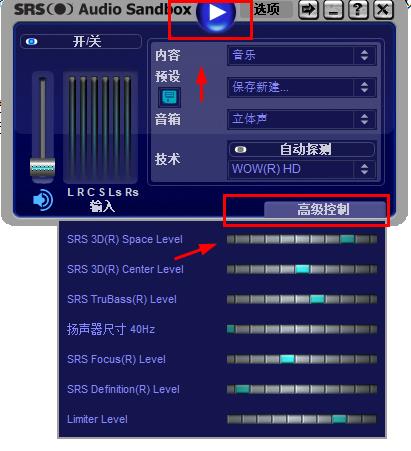
6、如出现会电脑无声音的情况。
解决办法:点击“选项”—“参数设置”—把“主设备”换成另一个即可
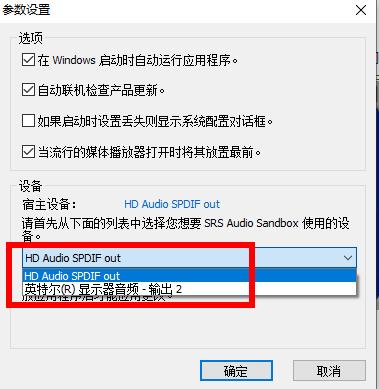
1、srs audio sandbox为什么安装时好用电脑重启就没声音了?
电脑重启没有声音可以按照以下方式来解决。
1.先设置SRS:就在 选项 首选项里面选择主设备,就是用它渲染的设备,也就是音箱或者耳机的那个输出接口。
2.在系统声音图标那儿点右键 播放设备,把音箱设为默认设备,重启播放软件问题就解决了
2、SRS Audio Sandbox 怎么调最佳?
换个独立的声卡
3、windows7在装了SRS后可能会出现会电脑无声音的情况,这时候检查电脑音频设备会发现设备完全正常,播放音频文件,SRS也能正常工作。重启后情况依旧:电脑明明在放音乐,各种设备(包括SRS)都在正常工作,但是却发不出任何声音?
打开SRS面板,点击“选项”——“参数选择”——把“主设备”换成另一个即可
4、提示 “没有SRS Audio Sandbox可用的兼容声卡,请在您的系统中安装一个兼容的设备,应用?
首先把声卡上的副驱动(也就是:不是系统带的驱动程序,如果你就安装了一个SRS驱动那就卸载SRS驱动就OK)卸载后关机(也可不关机)先安装SRS安装后把声音播放默认本地驱动然后再打开SRS的选择参数选项 选择电脑本地声卡驱动,点击确定后重新启动SRS也可用播放器听下音乐,然后全部关闭软件,电脑重新启动,启动后在安装VirtualAudioCable-v4.09的驱动,安装好后重启电脑,就oK了
还有一种方法就是:先安装VirtualAudioCable-v4.09驱动,在安装SRS啥也不设置,重启后电脑没声音,而且SRS不能用了,在卸载VirtualAudioCable-v4.09驱动,这时候SRS可以正常使用,把声音播放默认本地驱动然后再打开SRS的选择参数选项 选择电脑本地声卡驱动,点击确定后重新启动SRS也可用播放器听下音乐,然后全部关闭软件,电脑重新启动,启动后在安装VirtualAudioCable-v4.09的驱动,安装好后重启电脑,就oK了
这个方法是给就安装了一个SRS驱动的解决办法:首先把声卡上的SRS驱动卸载,卸载后重启电脑,然后安装SRS,安装后在打开SRS的选择参数选项 选择电脑本地声卡驱动点击确定后重新启动SRS也可用播放器听下音乐,然后全部关闭软件,电脑重新启动,就OK了
5、SRS Premium Sound与SRS Audio Sandbox的区别?
SRS Premium Sound是SRS Audio Sandbox的前身(简单说就是改了下名字),细心看了一下srs premium sound“关于”选项的版本,1.6.8,srs audio sandbox版本是直接1.7.0开始的。
两个东西提供的声音质量是基本是一样的,后者功能更多一些,提供了更多的声音配置(尤其前者只支持2个音箱的设置)。两款产品使用资源占用也是差不多的。
SRS Premium Sound唯一的优点只是界面华丽点--因为这个东西原本是华硕专用的。你那笔记本如果使用的外置音箱建议使用SRS Audio Sandbox,如果不是可随意选择自己喜好的界面风格就可以了。
6、SRS Audio Sandbox安装后,电脑没有声音,为什么?
1.先设置SRS:就在选项首选项里面选择你的主设备,就是用它渲染的设备,也就是你的音箱或者耳机的那个输出接口
2.接着在系统声音图标那儿点右键 播放设备,把你的音箱设为默认设备,重启播放软件就OK了
同类软件精选